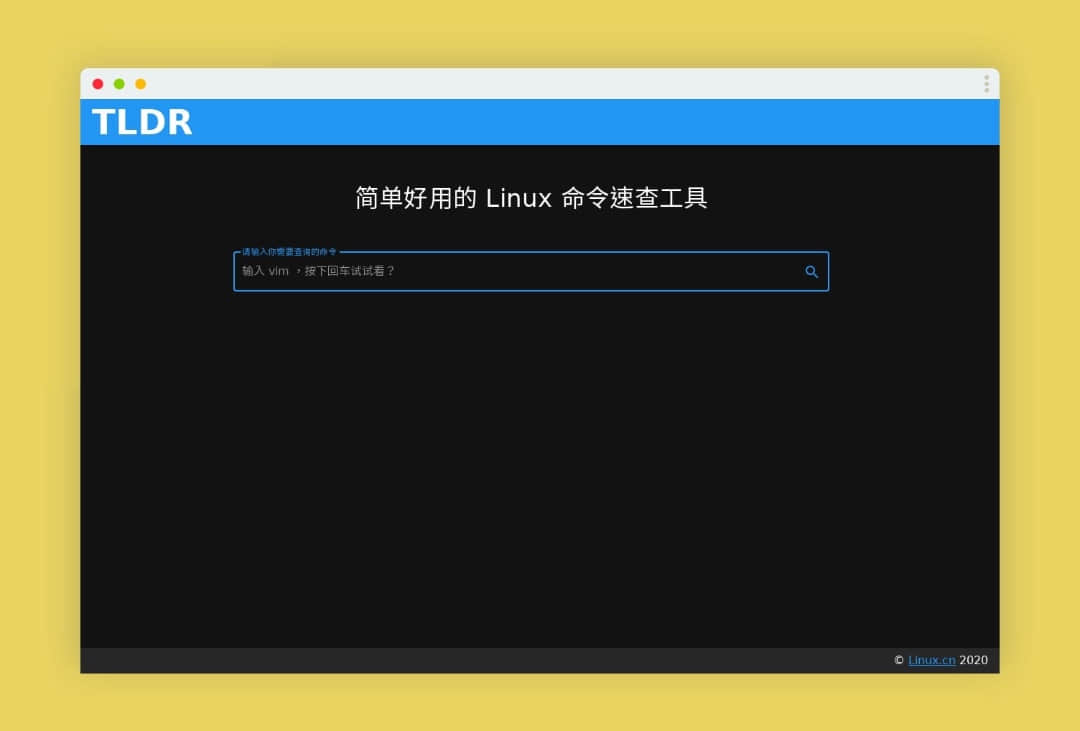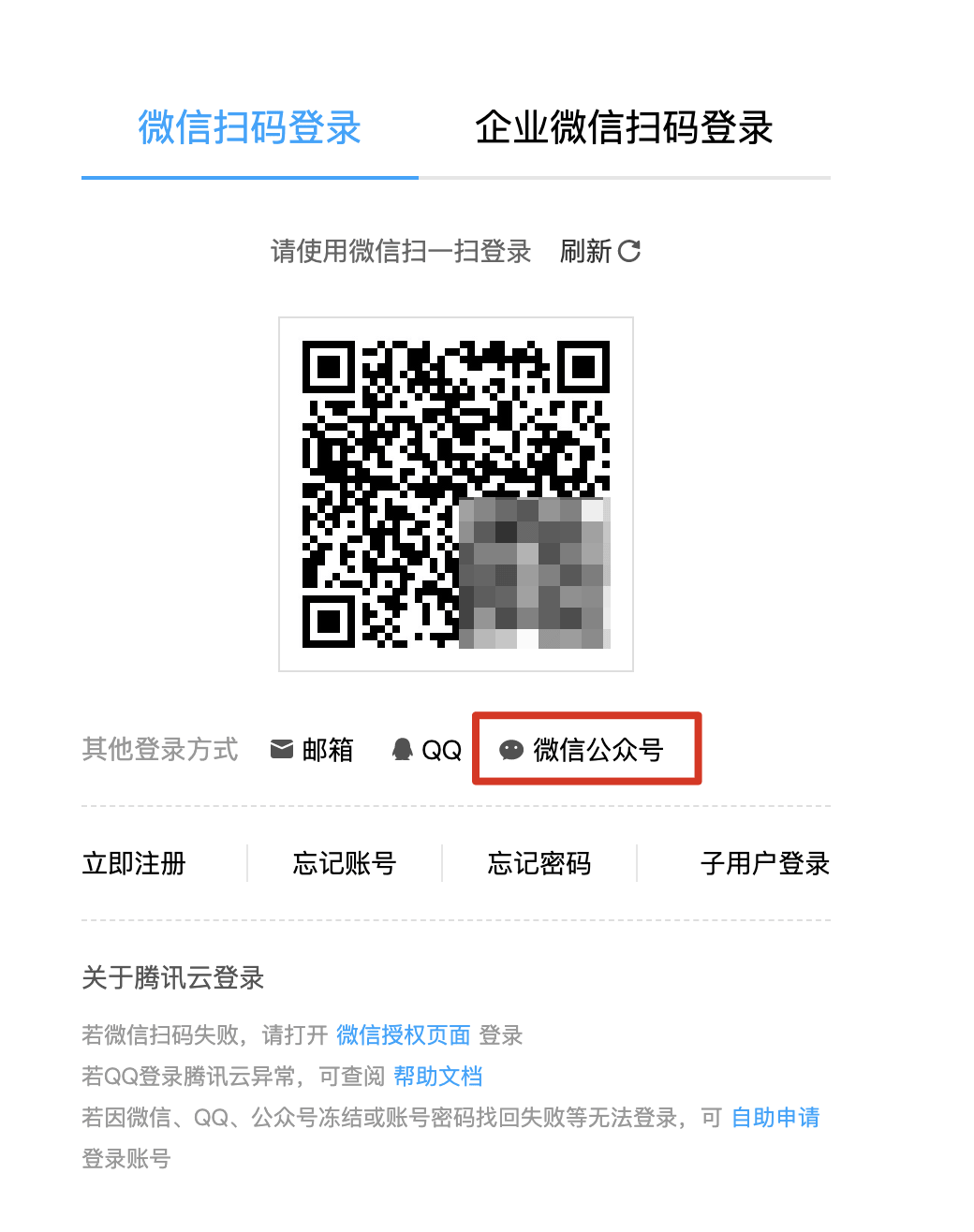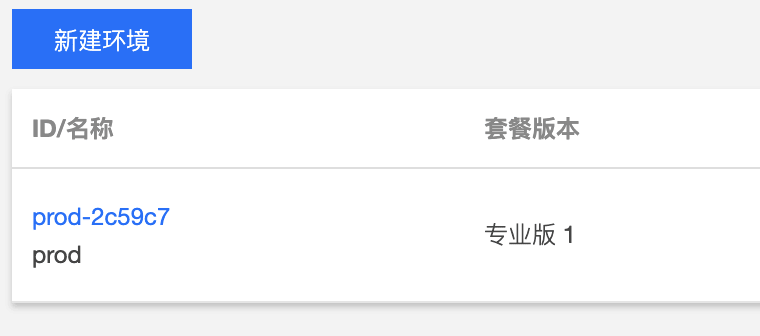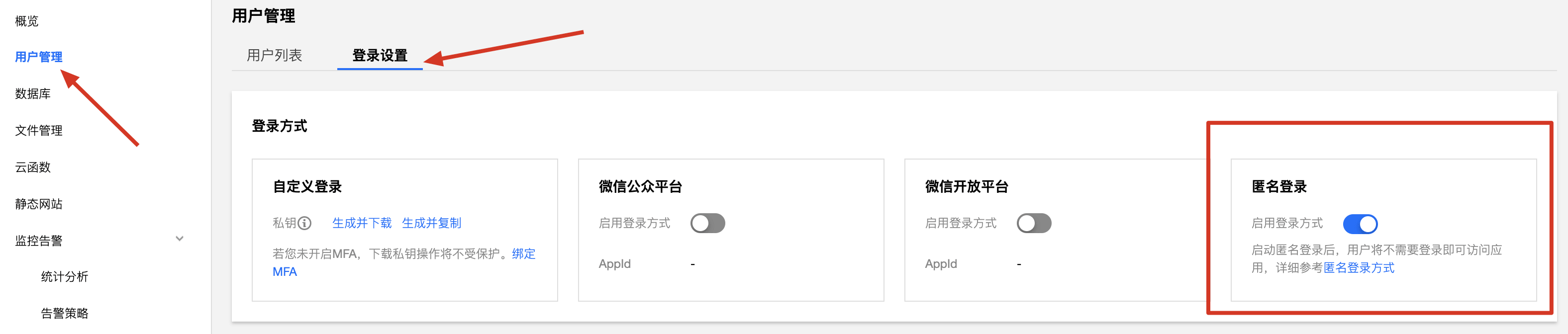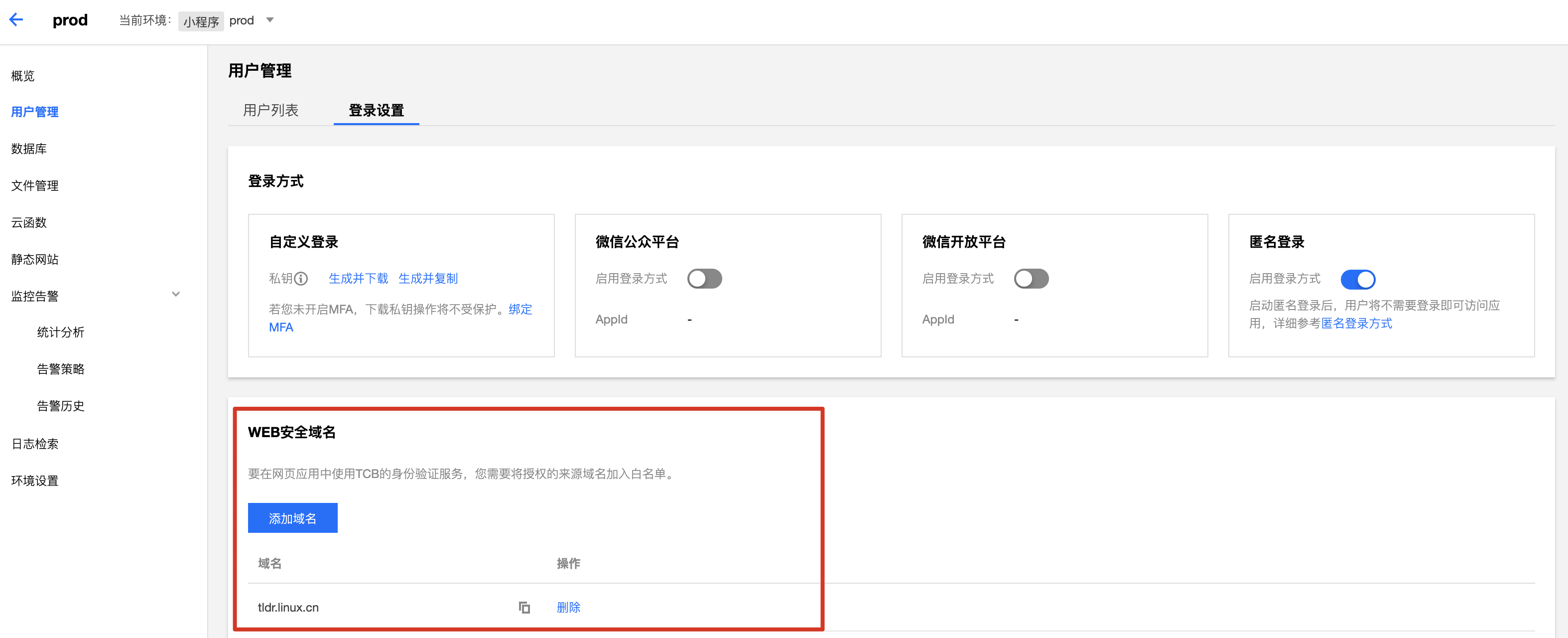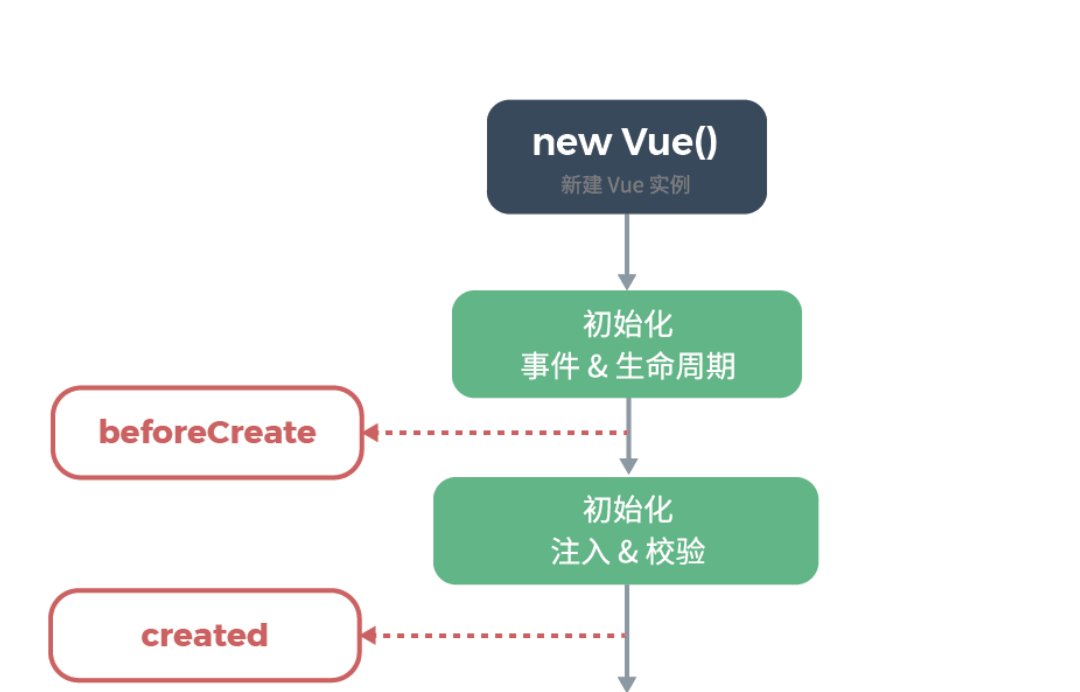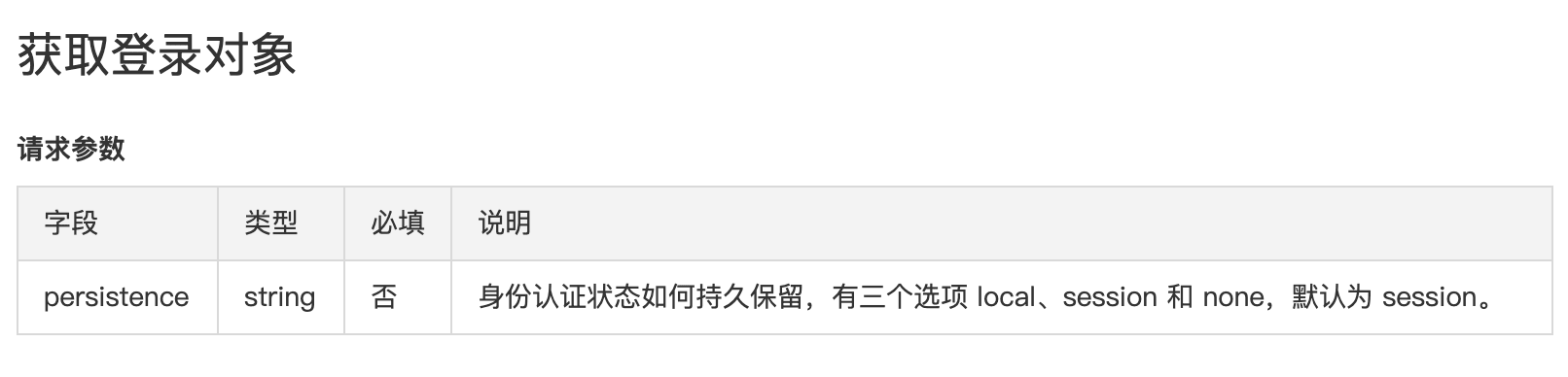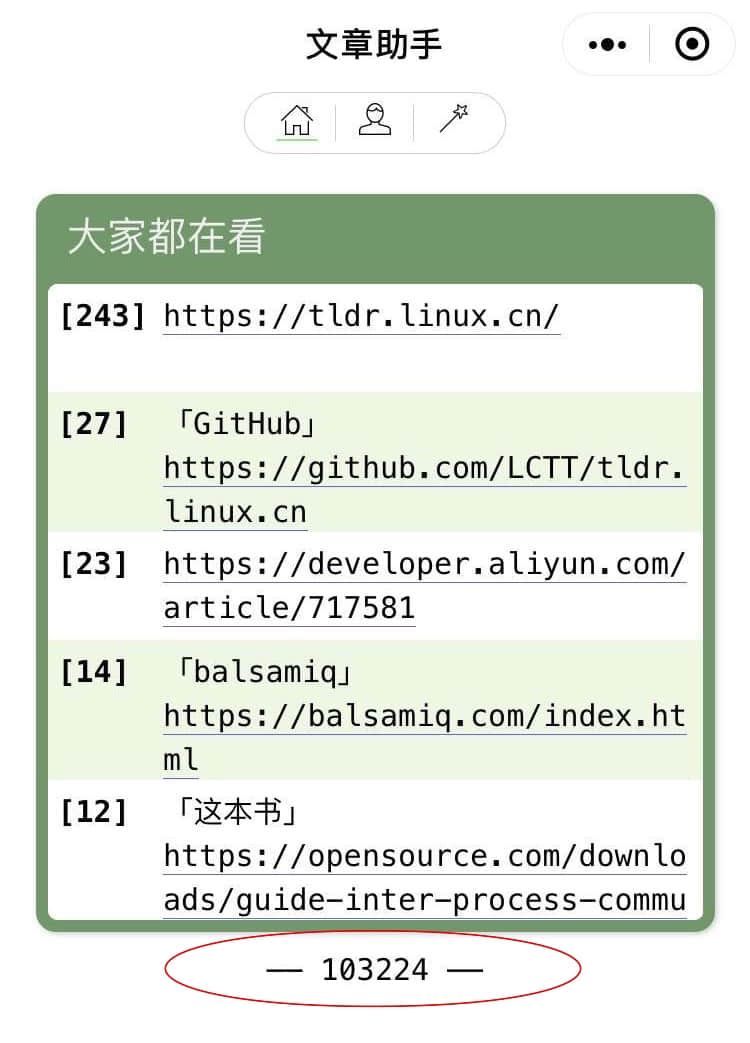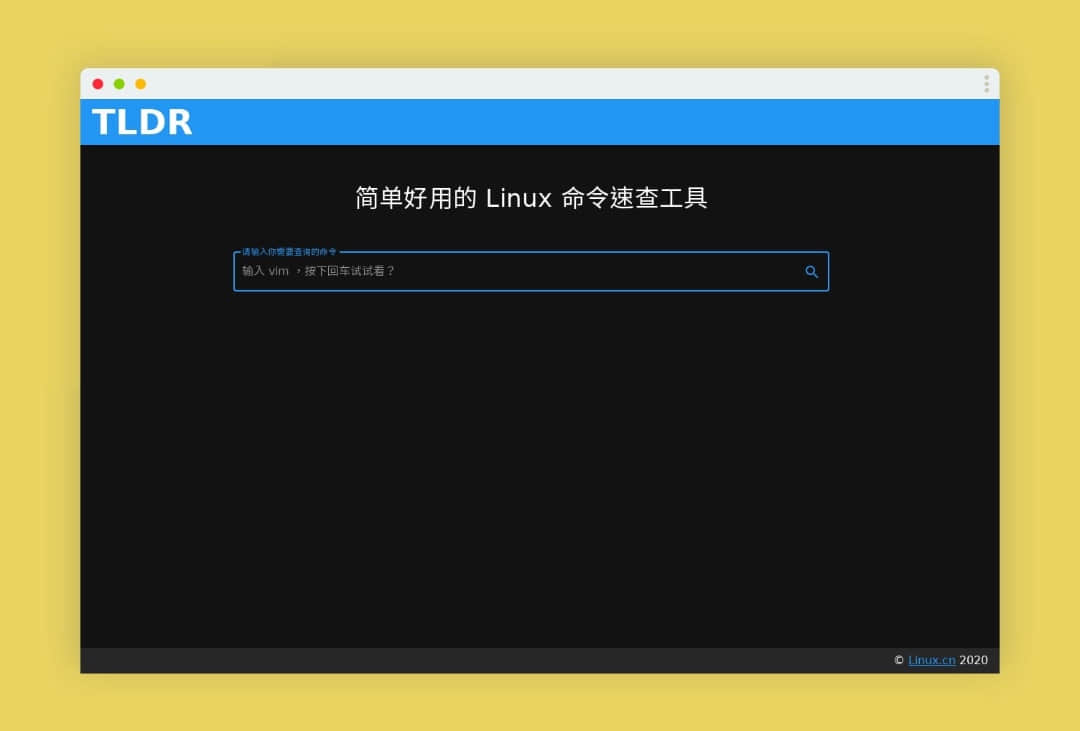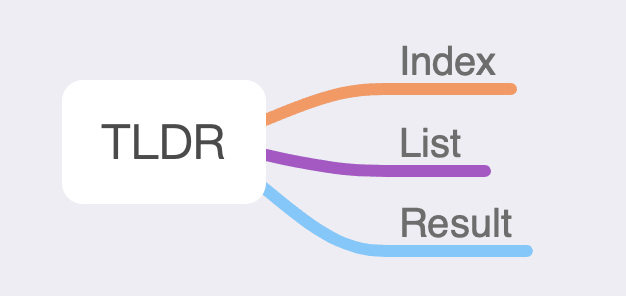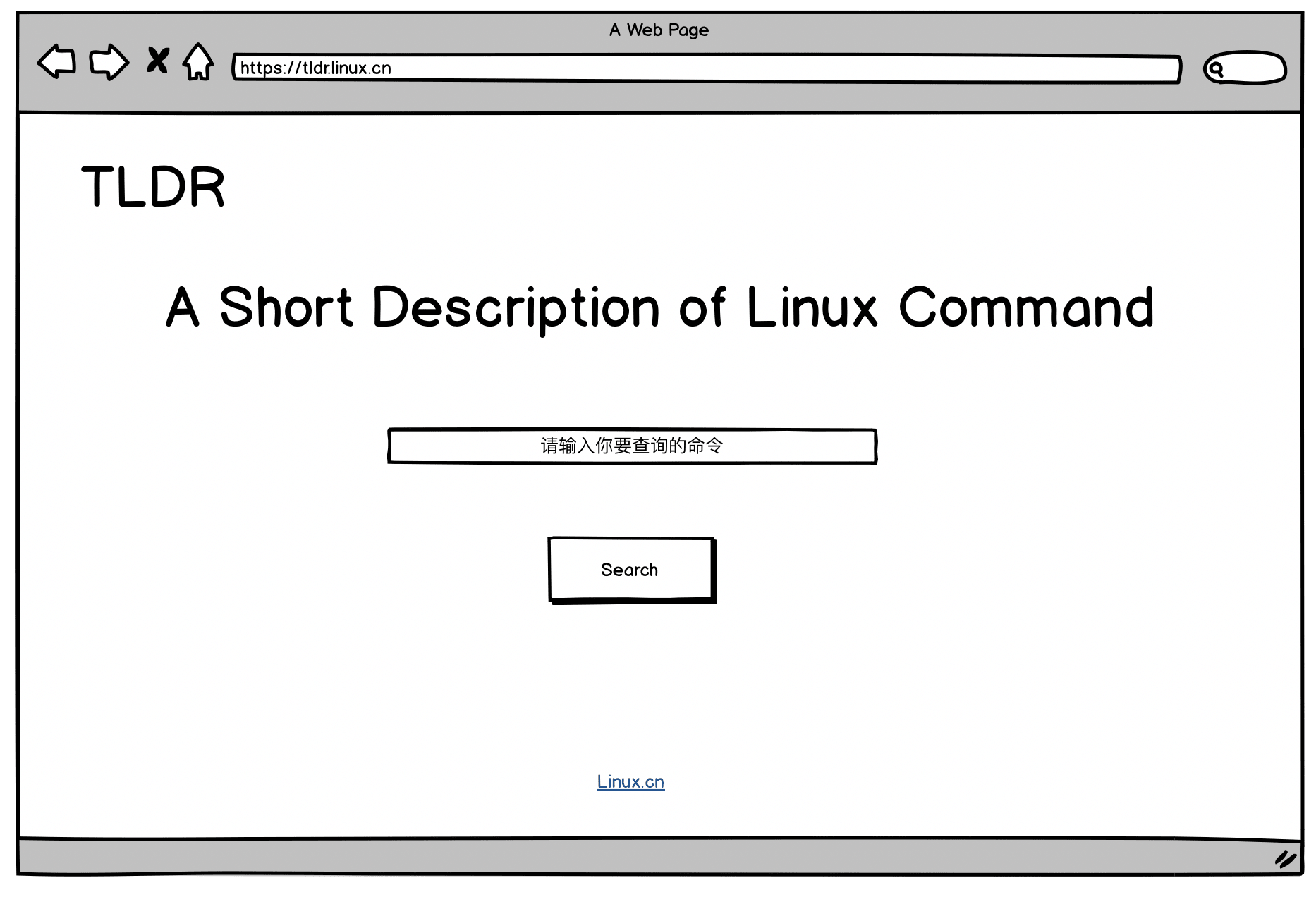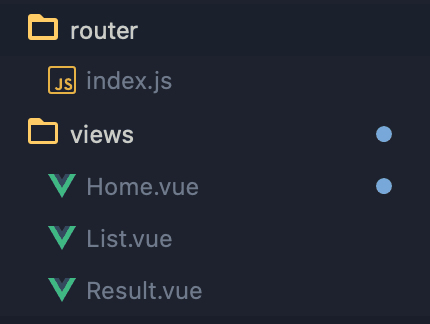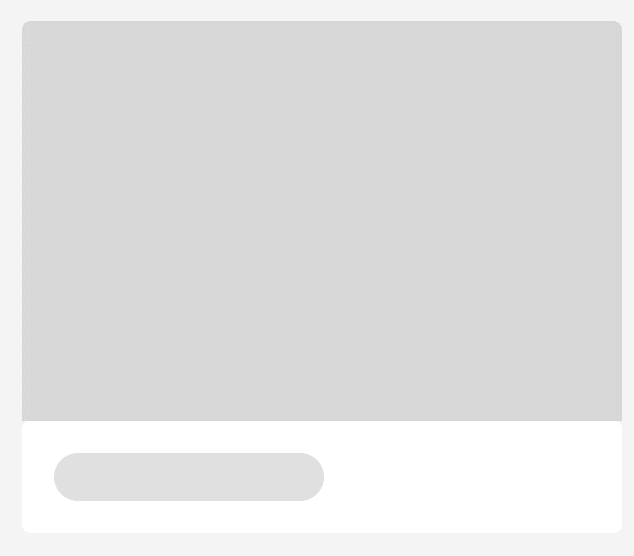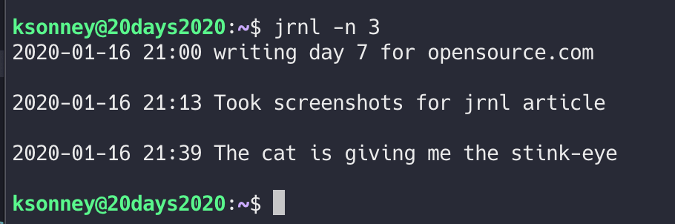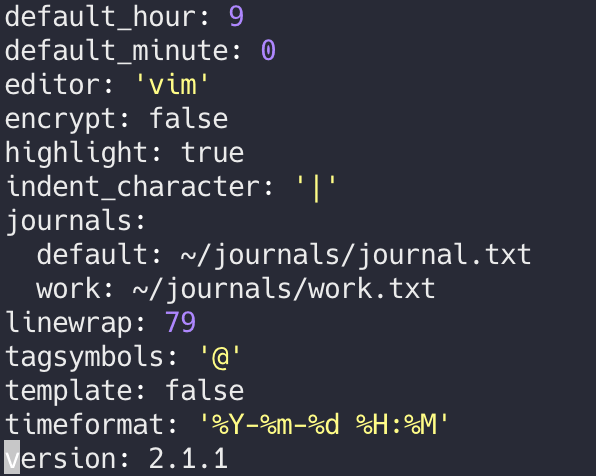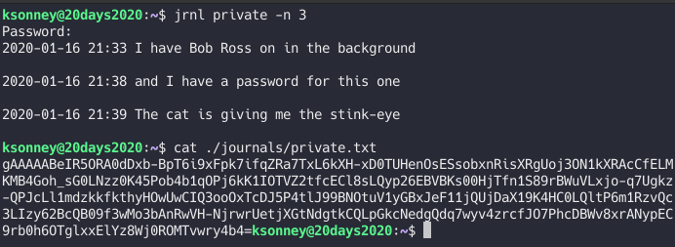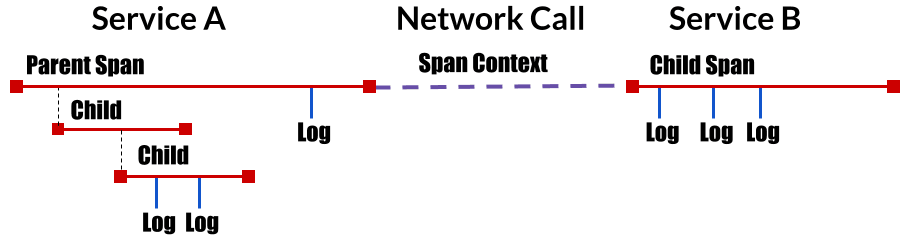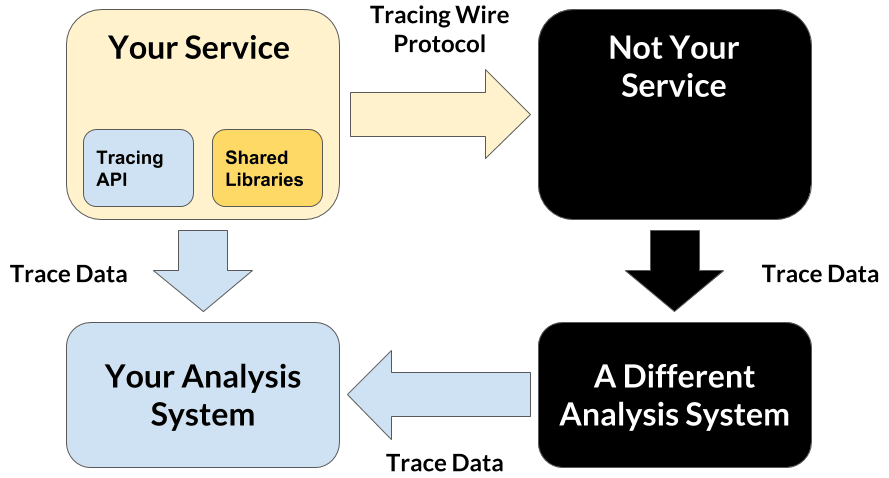有一些命令可以用来检查 Linux 系统中的内存使用情况,下面是一些更好的命令。

有许多工具可以查看 Linux 系统中的内存使用情况。一些命令被广泛使用,比如 free、ps。而另一些命令允许通过多种方式展示系统的性能统计信息,比如 top。在这篇文章中,我们将介绍一些命令以帮助你确定当前占用着最多内存资源的用户或者进程。
下面是一些按照进程查看内存使用情况的命令:
按照进程查看内存使用情况
使用 top
top 是最好的查看内存使用情况的命令之一。为了查看哪个进程使用着最多的内存,一个简单的办法就是启动 top,然后按下 shift+m,这样便可以查看按照内存占用百分比从高到底排列的进程。当你按下了 shift+m ,你的 top 应该会得到类似于下面这样的输出结果:
$top
top - 09:39:34 up 5 days, 3 min, 3 users, load average: 4.77, 4.43, 3.72
Tasks: 251 total, 3 running, 247 sleeping, 1 stopped, 0 zombie
%Cpu(s): 50.6 us, 35.9 sy, 0.0 ni, 13.4 id, 0.2 wa, 0.0 hi, 0.0 si, 0.0 st
MiB Mem : 5944.4 total, 128.9 free, 2509.3 used, 3306.2 buff/cache
MiB Swap: 2048.0 total, 2045.7 free, 2.2 used. 3053.5 avail Mem
PID USER PR NI VIRT RES SHR S %CPU %MEM TIME+ COMMAND
400 nemo 20 0 3309580 550188 168372 S 0.3 9.0 1:33.27 Web Content
32469 nemo 20 0 3492840 447372 163296 S 7.3 7.3 3:55.60 firefox
32542 nemo 20 0 2845732 433388 140984 S 6.0 7.1 4:11.16 Web Content
342 nemo 20 0 2848520 352288 118972 S 10.3 5.8 4:04.89 Web Content
2389 nemo 20 0 1774412 236700 90044 S 39.7 3.9 9:32.64 vlc
29527 nemo 20 0 2735792 225980 84744 S 9.6 3.7 3:02.35 gnome-shell
30497 nemo 30 10 1088476 159636 88884 S 0.0 2.6 0:11.99 update-manager
30058 nemo 20 0 1089464 140952 33128 S 0.0 2.3 0:04.58 gnome-software
32533 nemo 20 0 2389088 104712 79544 S 0.0 1.7 0:01.43 WebExtensions
2256 nemo 20 0 1217884 103424 31304 T 0.0 1.7 0:00.28 vlc
1713 nemo 20 0 2374396 79588 61452 S 0.0 1.3 0:00.49 Web Content
29306 nemo 20 0 389668 74376 54340 S 2.3 1.2 0:57.25 Xorg
32739 nemo 20 0 289528 58900 34480 S 1.0 1.0 1:04.08 RDD Process
29732 nemo 20 0 789196 57724 42428 S 0.0 0.9 0:00.38 evolution-alarm
2373 root 20 0 150408 57000 9924 S 0.3 0.9 10:15.35 nessusd
注意 %MEM 排序。列表的大小取决于你的窗口大小,但是占据着最多的内存的进程将会显示在列表的顶端。
使用 ps
ps 命令中的一列用来展示每个进程的内存使用情况。为了展示和查看哪个进程使用着最多的内存,你可以将 ps 命令的结果传递给 sort 命令。下面是一个有用的示例:
$ ps aux | sort -rnk 4 | head -5
nemo 400 3.4 9.2 3309580 563336 ? Sl 08:59 1:36 /usr/lib/firefox/firefox -contentproc -childID 6 -isForBrowser -prefsLen 9086 -prefMapSize 210653 -parentBuildID 20200107212822 -greomni /usr/lib/firefox/omni.ja -appomni /usr/lib/firefox/browser/omni.ja -appdir /usr/lib/firefox/browser 32469 true tab
nemo 32469 8.2 7.7 3492840 469516 ? Sl 08:54 4:15 /usr/lib/firefox/firefox -new-window
nemo 32542 8.9 7.6 2875428 462720 ? Sl 08:55 4:36 /usr/lib/firefox/firefox -contentproc -childID 2 -isForBrowser -prefsLen 1 -prefMapSize 210653 -parentBuildID 20200107212822 -greomni /usr/lib/firefox/omni.ja -appomni /usr/lib/firefox/browser/omni.ja -appdir /usr/lib/firefox/browser 32469 true tab
nemo 342 9.9 5.9 2854664 363528 ? Sl 08:59 4:44 /usr/lib/firefox/firefox -contentproc -childID 5 -isForBrowser -prefsLen 8763 -prefMapSize 210653 -parentBuildID 20200107212822 -greomni /usr/lib/firefox/omni.ja -appomni /usr/lib/firefox/browser/omni.ja -appdir /usr/lib/firefox/browser 32469 true tab
nemo 2389 39.5 3.8 1774412 236116 pts/1 Sl+ 09:15 12:21 vlc videos/edge_computing.mp4
在上面的例子中(文中已截断),sort 命令使用了 -r 选项(反转)、-n 选项(数字值)、-k 选项(关键字),使 sort 命令对 ps 命令的结果按照第四列(内存使用情况)中的数字逆序进行排列并输出。如果我们首先显示 ps 命令的标题,那么将会便于查看。
$ ps aux | head -1; ps aux | sort -rnk 4 | head -5
USER PID %CPU %MEM VSZ RSS TTY STAT START TIME COMMAND
nemo 400 3.4 9.2 3309580 563336 ? Sl 08:59 1:36 /usr/lib/firefox/firefox -contentproc -childID 6 -isForBrowser -prefsLen 9086 -prefMapSize 210653 -parentBuildID 20200107212822 -greomni /usr/lib/firefox/omni.ja -appomni /usr/lib/firefox/browser/omni.ja -appdir /usr/lib/firefox/browser 32469 true tab
nemo 32469 8.2 7.7 3492840 469516 ? Sl 08:54 4:15 /usr/lib/firefox/firefox -new-window
nemo 32542 8.9 7.6 2875428 462720 ? Sl 08:55 4:36 /usr/lib/firefox/firefox -contentproc -childID 2 -isForBrowser -prefsLen 1 -prefMapSize 210653 -parentBuildID 20200107212822 -greomni /usr/lib/firefox/omni.ja -appomni /usr/lib/firefox/browser/omni.ja -appdir /usr/lib/firefox/browser 32469 true tab
nemo 342 9.9 5.9 2854664 363528 ? Sl 08:59 4:44 /usr/lib/firefox/firefox -contentproc -childID 5 -isForBrowser -prefsLen 8763 -prefMapSize 210653 -parentBuildID 20200107212822 -greomni /usr/lib/firefox/omni.ja -appomni /usr/lib/firefox/browser/omni.ja -appdir /usr/lib/firefox/browser 32469 true tab
nemo 2389 39.5 3.8 1774412 236116 pts/1 Sl+ 09:15 12:21 vlc videos/edge_computing.mp4
如果你喜欢这个命令,你可以用下面的命令为他指定一个别名,如果你想一直使用它,不要忘记把该命令添加到你的 ~/.bashrc 文件中。
$ alias mem-by-proc="ps aux | head -1; ps aux | sort -rnk 4"
下面是一些根据用户查看内存使用情况的命令:
按用户查看内存使用情况
使用 top
按照用户检查内存使用情况会更复杂一些,因为你需要找到一种方法把用户所拥有的所有进程统计为单一的内存使用量。
如果你只想查看单个用户进程使用情况,top 命令可以采用与上文中同样的方法进行使用。只需要添加 -U 选项并在其后面指定你要查看的用户名,然后按下 shift+m 便可以按照内存使用有多到少进行查看。
$ top -U nemo
top - 10:16:33 up 5 days, 40 min, 3 users, load average: 1.91, 1.82, 2.15
Tasks: 253 total, 2 running, 250 sleeping, 1 stopped, 0 zombie
%Cpu(s): 28.5 us, 36.8 sy, 0.0 ni, 34.4 id, 0.3 wa, 0.0 hi, 0.0 si, 0.0 st
MiB Mem : 5944.4 total, 224.1 free, 2752.9 used, 2967.4 buff/cache
MiB Swap: 2048.0 total, 2042.7 free, 5.2 used. 2812.0 avail Mem
PID USER PR NI VIRT RES SHR S %CPU %MEM TIME+ COMMAND
400 nemo 20 0 3315724 623748 165440 S 1.0 10.2 1:48.78 Web Content
32469 nemo 20 0 3629380 607492 161688 S 2.3 10.0 6:06.89 firefox
32542 nemo 20 0 2886700 404980 136648 S 5.6 6.7 6:50.01 Web Content
342 nemo 20 0 2922248 375784 116096 S 19.5 6.2 8:16.07 Web Content
2389 nemo 20 0 1762960 234644 87452 S 0.0 3.9 13:57.53 vlc
29527 nemo 20 0 2736924 227260 86092 S 0.0 3.7 4:09.11 gnome-shell
30497 nemo 30 10 1088476 156372 85620 S 0.0 2.6 0:11.99 update-manager
30058 nemo 20 0 1089464 138160 30336 S 0.0 2.3 0:04.62 gnome-software
32533 nemo 20 0 2389088 102532 76808 S 0.0 1.7 0:01.79 WebExtensions
使用 ps
你依旧可以使用 ps 命令通过内存使用情况来排列某个用户的进程。在这个例子中,我们将使用 grep 命令来筛选得到某个用户的所有进程。
$ ps aux | head -1; ps aux | grep ^nemo| sort -rnk 4 | more
USER PID %CPU %MEM VSZ RSS TTY STAT START TIME COMMAND
nemo 32469 7.1 11.5 3724364 701388 ? Sl 08:54 7:21 /usr/lib/firefox/firefox -new-window
nemo 400 2.0 8.9 3308556 543232 ? Sl 08:59 2:01 /usr/lib/firefox/firefox -contentproc -childID 6 -isForBrowser -prefsLen 9086 -prefMapSize 210653 -parentBuildID 20200107212822 -greomni /usr/lib/firefox/omni.ja -appomni/usr/lib/firefox/browser/omni.ja -appdir /usr/lib/firefox/browser 32469 true tab
nemo 32542 7.9 7.1 2903084 436196 ? Sl 08:55 8:07 /usr/lib/firefox/firefox -contentproc -childID 2 -isForBrowser -prefsLen 1 -prefMapSize 210653 -parentBuildID 20200107212822 -greomni /usr/lib/firefox/omni.ja -appomni /usr/lib/firefox/browser/omni.ja -appdir /usr/lib/firefox/browser 32469 true tab
nemo 342 10.8 7.0 2941056 426484 ? Rl 08:59 10:45 /usr/lib/firefox/firefox -contentproc -childID 5 -isForBrowser -prefsLen 8763 -prefMapSize 210653 -parentBuildID 20200107212822 -greomni /usr/lib/firefox/omni.ja -appomni /usr/lib/firefox/browser/omni.ja -appdir /usr/lib/firefox/browser 32469 true tab
nemo 2389 16.9 3.8 1762960 234644 pts/1 Sl+ 09:15 13:57 vlc videos/edge_computing.mp4
nemo 29527 3.9 3.7 2736924 227448 ? Ssl 08:50 4:11 /usr/bin/gnome-shell
使用 ps 和其他命令的搭配
如果你想比较某个用户与其他用户内存使用情况将会比较复杂。在这种情况中,创建并排序一个按照用户总的内存使用量是一个不错的方法,但是它需要做一些更多的工作,并涉及到许多命令。在下面的脚本中,我们使用 ps aux | grep -v COMMAND | awk '{print $1}' | sort -u 命令得到了用户列表。其中包含了系统用户比如 syslog。我们对每个任务使用 awk 命令以收集每个用户总的内存使用情况。在最后一步中,我们展示每个用户总的内存使用量(按照从大到小的顺序)。
#!/bin/bash
stats=””
echo "% user"
echo "============"
# collect the data
for user in `ps aux | grep -v COMMAND | awk '{print $1}' | sort -u`
do
stats="$stats\n`ps aux | egrep ^$user | awk 'BEGIN{total=0}; \
{total += $4};END{print total,$1}'`"
done
# sort data numerically (largest first)
echo -e $stats | grep -v ^$ | sort -rn | head
这个脚本的输出可能如下:
$ ./show_user_mem_usage
% user
============
69.6 nemo
5.8 root
0.5 www-data
0.3 shs
0.2 whoopsie
0.2 systemd+
0.2 colord
0.2 clamav
0 syslog
0 rtkit
在 Linux 有许多方法可以报告内存使用情况。可以通过一些用心设计的工具和命令,来查看并获得某个进程或者用户占用着最多的内存。
via: https://www.networkworld.com/article/3516319/showing-memory-usage-in-linux-by-process-and-user.html
作者:Sandra Henry-Stocker 选题:lujun9972 译者:萌新阿岩 校对:wxy
本文由 LCTT 原创编译,Linux中国 荣誉推出